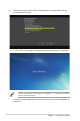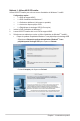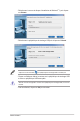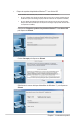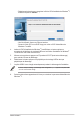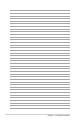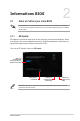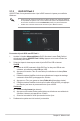User's Manual
2-2
Chapitre 2 : Mise en route
2.1.2 ASUS EZ Flash 3
ASUS EZ Flash 3 vous permet de mettre à jour le BIOS sans avoir à passer par un utilitaire
Windows
®
.
• Assurez-vousdechargerlesparamètrespardéfautduBIOSpourgarantirlastabilitéet
lacompatibilitédusystème.Pourcefaire,sélectionnezl'optionLoadOptimizedDefaults
du menu Exit. Consultez la section 2.10 Menu Exit(Sortie)pourplusd'informations.
• VériezvotreconnexionInternetavantdemettreàjourleBIOSviaInternet.
PourmettreàjourleBIOSavecEZFlash3:
1. Accédezàl'interfaceAdvanced Mode du BIOS. Allez dans le menu Tool (Outils) et
sélectionnez l'élément ASUS EZ Flash 3 Utility. Appuyez sur la touche <Entrée> de
votre clavier pour l'activer.
2. Suivez les étapes ci-dessous pour mettre à jour le BIOS via USB ou Internet.
Via USB
a) InsérezlacléUSBcontenantlechierBIOSsurl'undesportsUSBdevotre
ordinateur, puis sélectionnez by USB (par USB).
b) Appuyezsurlatouche<Tab>devotreclavierpoursélectionnerlechampDrive
(Lecteur).
c) Utilisez les touches Haut/Bas du clavier pour sélectionner le support de stockage
contenantlechierBIOS,puisappuyezsur<Entrée>.
d) Appuyezsur<Tab>pourpasserauchampFolder Info(Informationsdossier).
e) UtilisezlestouchesHaut/BasduclavierpourlocaliserlechierBIOS,puisappuyez
sur <Entrée> pour lancer le processus de mise à jour du BIOS.
Via Internet
a) Sélectionnez by Internet (par Internet).
b) Appuyezsurlestouchesèchesgauche/droitepoursélectionneruneméthodede
connexion à Internet, puis appuyez sur <Entrée>.
c) Suivez les instructions à l'écran pour terminer la mise à jour.
3. Redémarrezlesystèmeunefoislamiseàjourterminée.